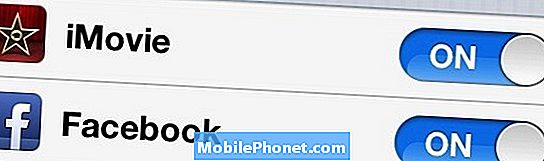Innehåll
Batteriladdning är ett flerårigt problem på alla smartphones. Även om telefontillverkarna har gjort stora framsteg när det gäller hårdvaruförbättring under flera år, förblir batteriet relativt detsamma, vilket innebär att det förblir som den svagaste länken. I den här felsökningsartikeln hjälper vi dig att ta itu med dålig batteritid på din Huawei P30 Pro. Vi förstår att P30-serien är en av de mest avancerade telefonerna i världen idag, men många användare rapporterar att batteriet verkar under prestanda för det mesta. Om du tror att det är fallet med din egen enhet kan det här inlägget hjälpa.
Innan vi fortsätter vill vi påminna dig om att om du letar efter lösningar på ditt eget #Android- eller Fitbit-problem kan du kontakta oss genom att använda länken längst ner på denna sida. Var så detaljerad som möjligt när du beskriver ditt problem så att vi enkelt kan hitta en relevant lösning. Om du kan, vänligen inkludera de exakta felmeddelanden som du får för att ge oss en uppfattning om var vi ska börja. Om du redan har provat några felsökningssteg innan du mailar oss, se till att nämna dem så att vi kan hoppa över dem i våra svar.
Hur fixar jag Huawei P30 Pro dålig batteritid hur man förlänger batteriets livslängd
Om du har dålig batteritid på din Huawei P30 Pro, finns det ett antal saker du måste göra för att hantera det. Lär dig vad du kan göra genom att följa våra lösningar nedan.
Huawei P30 Pro dålig batteritidslösning nr 1: Kontrollera dina appar
En av de vanligaste orsakerna till dålig batteritid på en Huawei P30 Pro är appar som körs i bakgrunden. Det kan finnas ett antal skäl till varför detta händer. I vissa fall kanske dåligt kodade appar inte fungerar som förväntat. I vissa situationer kan en app avsiktligt utformas för att göra olyckliga saker som att kapa din webbläsare och mina för bitcoins, stjäla information eller hjälpa till att sprida skadlig programvara. Andra appar kan påverka andra tredjepartsappar och orsaka problem.
I de flesta fall gör legit-appar helt enkelt vad de ska göra. Appar som Facebook, Twitter och andra sociala nätverksappar är ökända för att tömma batteriet ofta eftersom de är utformade för att regelbundet få ny information från sina servrar. Om du använder många sådana appar kan det vara orsaken till att batteriet tappar onormalt snabbt. Om du installerat många appar som behöver få uppdateringar från fjärrservrar regelbundet, bör du överväga att göra andra drag för att minimera batteriförbrukningen, som att stänga av internetanslutning (mobil data och wifi) när den inte används, stänga appar, uppdatera appar, etc. Tänk på att även om det inte finns någon skadlig kod eller virus i dina enheter kan enheten fortfarande drabbas av dålig batteritid om du inte gör något åt det. Och det finns ingen rörelse som verkligen kan lösa ett snabbt problem med batteriladdning. Du måste göra en kombination av många andra steg för att minimera batteriförbrukningen varje dag. Till att börja med, se till att du stänger eller avslutar alla appar som körs aktivt eller i bakgrunden.
Huawei P30 Pro dålig batteritidslösning 2: Stäng av nätverksfunktioner
Även om det är bekvämt att helt enkelt lämna din enhet ständigt ansluten till internet, är det också en av de främsta anledningarna till varför batteritiden på vilken smartphone som helst är mindre än perfekt. Om du vill förlänga batteriets livslängd på en dag och det inte finns någon tydlig tid när nästa laddningsmöjlighet är, kan det hjälpa att stänga av internet. Detta är särskilt användbart om det finns många applikationer som körs i bakgrunden. Utan att appar regelbundet söker efter uppdateringar kan du sträcka den nuvarande återstående batterinivån mycket längre.
Så här stänger du av wifi:
- Öppna appen Inställningar.
- Tryck på Trådlöst och nätverk
- Tryck på Wi-Fi och tryck på strömbrytaren för att stänga av den.
Så här stänger du av mobildata:
- Öppna appen Inställningar.
- Tryck på Trådlöst och nätverk
- Tryck på Mobildata och tryck på strömbrytaren för att stänga av den.
Se också till att du stänger av Bluetooth när du inte använder den. Precis som wifi och mobildatafunktioner använder Bluetooth radio som kan sätta press på batteriet om det är påslaget under lång tid. Så här stänger du av Bluetooth:
- Öppna appen Inställningar
- Tryck på Enhetsanslutning.
- Tryck på Bluetooth och tryck på omkopplaren för att inaktivera Bluetooth-funktionen.
Huawei P30 Pro dålig batteritidslösning 3: Lägre skärmens ljusstyrka
Din Huawei P30 Pro har snygg färgglad OLED kapacitiv pekskärm men det kostar inte. Ju ljusare skärmen är, desto mer kraft behöver systemet för att hålla den igång. Försök att sänka skärmens ljusstyrka till den lägsta nivån du är bekväm med och håll fast vid den. Eller så kan du försöka ställa in skärmens ljusstyrka på Automatisk så att systemet hjälper dig att bestämma den ideala ljusstyrkanivån beroende på din miljö. Om enheten känner att du befinner dig på en starkt upplyst plats ökar skärmens ljusstyrka automatiskt. Motsatsen händer när du befinner dig i ett mörkt område.
För att komma åt skärmens ljusstyrka:
- Öppna appen Inställningar.
- Tryck på Visa.
- Tryck på omkopplaren bredvid Automatisk för att aktivera den.
Huawei P30 Pro dålig batteritidslösning # 4: Mjuk återställning
Starta om din enhet bör vara nästa steg om inget av förslagen ovan inte har hjälpt hittills. Detta kommer att uppdatera systemet och eventuellt bli av med felet också. Att starta om en enhet kan ibland göra underverk. Försök göra en påtvingad omstart genom att trycka och hålla ned strömbrytaren i 10 till 15 sekunder. Om din telefon fungerar ska den startas om och du ska känna en vibration och se Huawei-logotypen. Om du inte känner vibrationerna och skärmen fortfarande är tom trycker du bara på och håller ner strömbrytaren i mer tid tills du ser att enheten startar om sig själv.
Om inget ändras efter att du har startat om enheten några gånger kan du överge den här felsökningen och gå vidare till nästa nedan.
Huawei P30 Pro dålig batteritidslösning # 5: Installera uppdateringar
Om du fortsätter att ha dålig batteritid på din Huawei P30 är nästa steg att se till att programvaran är helt uppdaterad. Program- och apparuppdateringar erbjuder vanligtvis fix-patch för att utplåna befintliga problem som orsakas av slumpmässiga buggar och skadlig programvara. Om du inte har ställt in din enhet och / eller appar för automatisk uppdatering måste du installera väntande uppdateringar manuellt. Så här kontrollerar du manuellt efter programuppdateringar på Huawei P30:
- Gå till Inställningar.
- Tryck på System.
- Välj Systemuppdatering.
- Tryck på alternativet för att söka efter uppdateringar.
För att söka efter väntande appuppdateringar som du har laddat ner via Google Play Store-appen startar du Play Store och navigerar sedan till avsnittet Uppdateringar. Du kommer då att se en lista med appar med väntande uppdateringar. Klicka bara på Uppdatera för att installera enskilda appuppdateringar eller tryck på Uppdatera alla för att uppdatera appar samtidigt.
Glöm inte att starta om / mjukt återställa din P30 efter installation av uppdateringar för att säkerställa att alla nya programvaruändringar är korrekt implementerade och för att förhindra att någon app blir oseriös.
Huawei P30 Pro dålig batteritidslösning nr 6: Avinstallera appar
Ju fler appar du installerar på din telefon, desto större är chansen att ett problem kan uppstå. Ett sådant problem är dålig batteritid. Även om detta inte anses vara en slutgiltig lösning på detta problem, kan det att hålla antalet installerade appar i systemet potentiellt hjälpa till att minska batteriförbrukningen. Tänk på att vissa appar kan fortsätta arbeta i bakgrunden även om du inte har öppnat eller använt den på flera veckor eller månader. Om du har många installerade appar är det möjligt att ett antal av dem faktiskt kan fungera utan din vetskap. Försök spara lite tid på att kontrollera alla appar i telefonen och ta bort de som du inte har använt på länge.Om du har appar som har legat i vila i minst två veckor behöver du troligen inte dem. Bli av med dem för nu. Du kan alltid installera om hur som helst om ett behov uppstår i framtiden.
Huawei P30 Pro dålig batteritidslösning # 7: Skanna enhet efter skadlig kod
Android-virus eller skadlig programvara är konstanta hot idag, så du bör vidta försiktighetsåtgärder för att undvika dem. Många skadliga program stjäl inte bara känslig information och skickar dem till sina hackare utan fortsätter också att springa i bakgrunden för att utföra andra uppgifter. Deras närvaro äventyrar inte bara dina datas säkerhet utan lägger också press på batteriet hela tiden.
Många Android-användare inser inte ofta att skadlig kod sprids av andra appar. Det oskyldiga, söta spelet kan faktiskt fungera som en gateway för en utvecklare att kompromissa med din telefons försvar. Vissa skadliga appar försöker ta kontroll över en enhet först (ofta utan användarens vetskap) och installera sedan fler dåliga appar senare. Det här är en av de främsta anledningarna till att du ska vara väldigt kräsen när du installerar appar. Även om Google har gjort framsteg när det gäller att filtrera appar i Play Butik är det inte perfekt. Många dåliga appar kan neutralisera automatiserade filtreringssystem så det faller på dig att hålla ditt system säkert. Om du misstänker att din telefon kan vara värd för skadlig programvara, försök att installera en antivirusapp (se till att den är legit och inte en annan skadlig kod som förklarar sig som ett antivirusprogram) och skanna din telefon med den. Eller så kan du torka av telefonen med fabriksåterställning och sedan bara installera appar som är säkra.
Huawei P30 Pro dålig batteritidslösning # 8: Byt tapet till svart
Ett annat sätt att spara på batteriet är att använda en svart bakgrund på både låsskärmen och startskärmen. OLED-skärmen på din Huawei P30 Pro använder mer ström om skärmen försöker visa fler färger. En svart tapet minskar batteriförbrukningen, men skillnaden är liten.
Huawei P30 Pro dålig batteritidslösning 9: Använd energisparläge
Om du har en nödsituation och du behöver att din telefon ska vara längre än vanligt kan du försöka använda dess energisparläge. Strömsparläge kommer att göra systemändringar genom att sakta ner CPU: n, vilket bland annat sänker skärmens ljusstyrka. Så här använder du det:
- Öppna appen Inställningar.
- Tryck på Batteri.
- Tryck på strömbrytaren för energisparläge för att slå på den.
Om du vill ha ett mer effektivt sätt att spara batteri rekommenderar vi att du använder Ultra Power Saving Mode. Detta kommer att göra ändringar i din telefon drastiskt men låter dig fortfarande göra några grundläggande nätverksfunktioner som att skicka och ta emot texter, ringa och ta emot samtal, bland andra.
Huawei P30 Pro dålig batteritidslösning # 10: Rensa cachepartitionen
För att ladda appar snabbt lagrar Android ofta använda objekt som webbplatslänkar, bilder, videor, annonser, bland annat i en del i intern lagring som kallas cachepartition. Ibland kan dessa objekt kollektivt kallas systemcache bli föråldrade eller skadade och orsaka prestandaproblem eller fel. För att säkerställa att din telefon körs effektivt och cacheminnet i toppform, vill du rensa cachepartitionen regelbundet (ungefär varannan månad). När du hanterar alla appproblem kan detta också vara ett av felsökningsstegen. Så här gör du:
- När telefonen är avstängd trycker du på och håller ned både volym upp och strömknapparna samtidigt i minst 10 sekunder.
- Släpp knapparna när Honor-logotypen visas.
- Strax efter att ha sett logotypen visas EMUI-skärmen med alternativ för återställningsläge.
- Tryck på Volym ned-knappen för att bläddra till och markera alternativet Torka cachepartition.
- Tryck sedan på strömbrytaren för att bekräfta valet.
- Använd volymknapparna för att bläddra till och markera nästa alternativ och strömbrytaren för att bekräfta valet.
Huawei P30 Pro dålig batteritidslösning 11: Fabriksåterställning
Ett annat sätt att effektivt fixa dålig batteritid på din Huawei P30 Pro är att återställa programvaruinställningarna till standardinställningar. Om du inte har provat detta ännu, se till att du skapar en säkerhetskopia av dina personuppgifter i förväg innan du raderar din telefon. Det finns två metoder för att göra en fabriksåterställning på din Huawei P30. Du vill göra den första först om det inte är något problem att gå till menyn Inställningar.
Metod 1: Hård återställning på Huawei P30 via Inställningar
Om du rensar telefonen med fabriksåterställning raderas information automatiskt från enhetens interna lagring. Programvarumiljön på din enhet återställs i princip till sin ursprungliga form, precis som när den lämnade fabriken. Det betyder att allt du har lagt till enheten som filer, foton, videor och appar kommer alla att raderas. Om du inte vill förlora ersättningsbar data, se till att skapa en säkerhetskopia i förväg.
Det kan finnas många olika anledningar till varför en användare kanske vill återställa en enhet till fabriken. Om din situation kräver en hård återställning på Huawei P30 och du kan komma åt enhetens inställningsmeny, är den här första metoden för dig. Det är lättare att göra jämfört med den andra nedan så det här är en bra metod för dig.
Så här utför du en hård återställning på Huawei P30 via Inställningar:
- Skapa en säkerhetskopia av dina personuppgifter.
- Slå på enheten.
- Tryck på Inställningar.
- Tryck på System.
- Välj Återställ.
- Knacka på Återställ alla inställningar.
- Knacka på Återställ alla inställningar.
- Bekräfta åtgärden genom att trycka på Återställ alla inställningar.
- Vänta tills fabriksåterställning är klar.
Metod 2: Hård återställning på Huawei P30 via återställningsläge
Denna metod är användbar i en viss situation: när inställningsmenyn inte är tillgänglig. Det kan finnas olika orsaker till att menyn Inställningar kan bli oåtkomlig. I vissa fall kan enheten helt enkelt ha frusit eller inte svarar. Vid andra tillfällen kan det bero på ett problem som du för närvarande försöker felsöka. I vilket fall som helst måste du göra hård återställning på Huawei P30 via återställningsläge när situationen tvingar dig till. Vi rekommenderar fortfarande att du använder den första metoden som ditt primära alternativ av bekvämlighetsskäl. Effektmässigt har de två metoderna ingen skillnad alls. Enheten kommer att rengöras helt och all användardata raderas efter att ha gjort någon av dem.
Så här utför du en hård återställning på Huawei P30 via återställningsläge:
- Skapa en säkerhetskopia av dina personuppgifter.
- Stäng av mobilen genom att trycka på strömbrytaren ett ögonblick.
- Håll volym upp och strömknapparna intryckta i några sekunder.
- När återställningsläge visas släpp alla tangenter.
- Välj nu "rensa data / fabriksåterställning". Använd volymknapparna för att navigera och strömbrytaren för att acceptera den.
- Bekräfta åtgärden genom att skriva "ja" och välj "rensa data / fabriksåterställning".
- När du ser informationen om Google-verifiering bekräftar du åtgärden genom att välja "rensa data / fabriksåterställning".
- Välj slutligen ”starta om systemet nu” med hjälp av strömbrytaren.
Om du tycker att det här inlägget är till hjälp, snälla hjälp oss genom att sprida ordet till dina vänner. TheDroidGuy har också sociala nätverk, så du kanske vill interagera med vår gemenskap på våra Facebook- och Twitter-sidor.